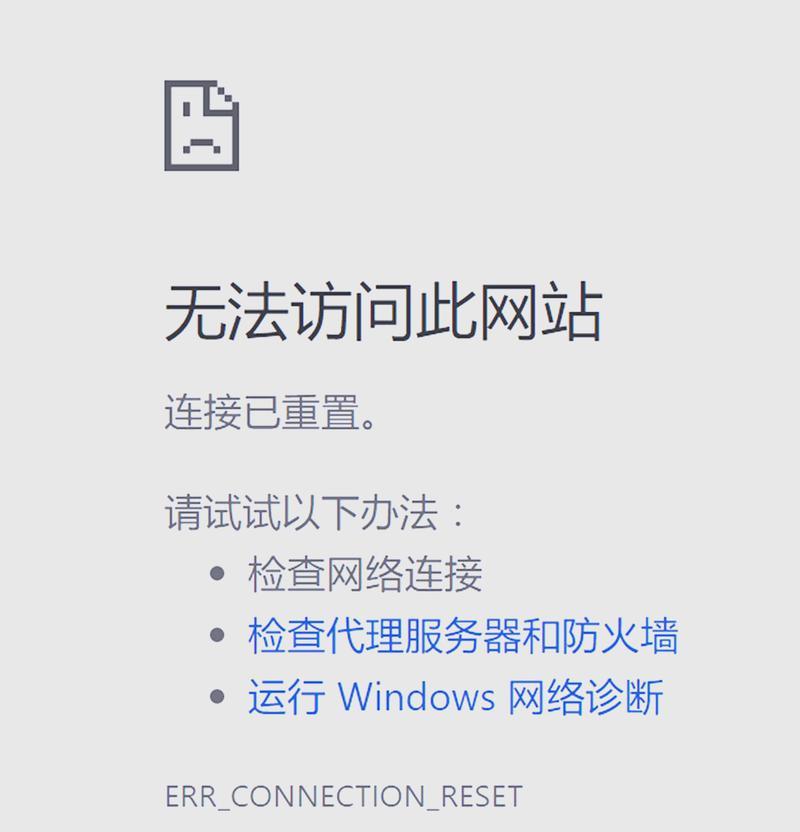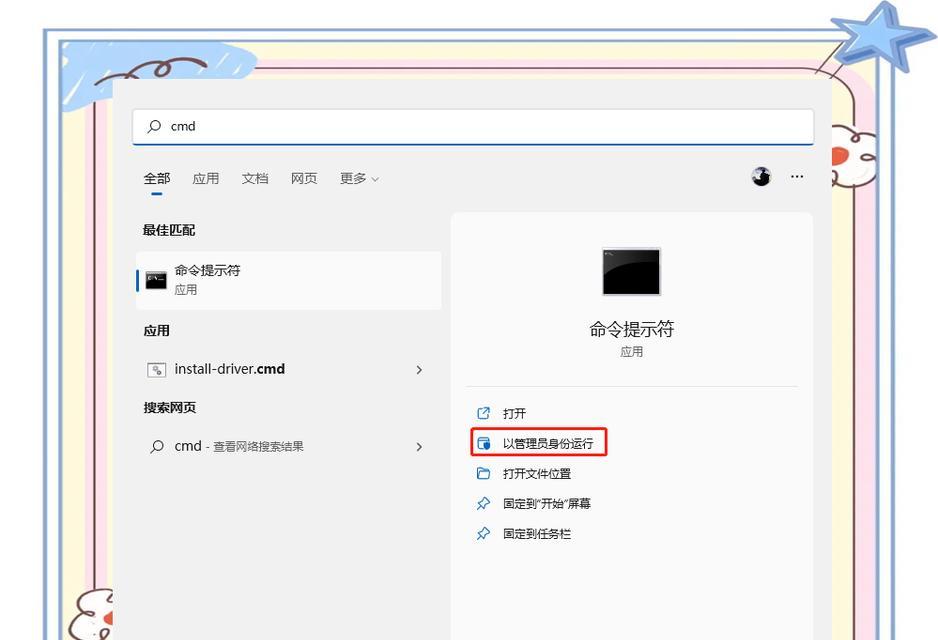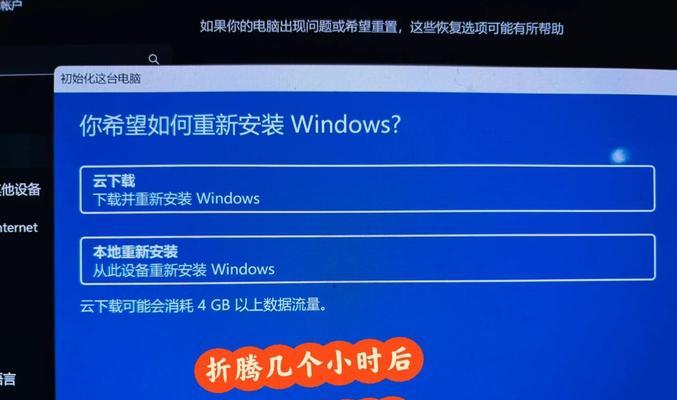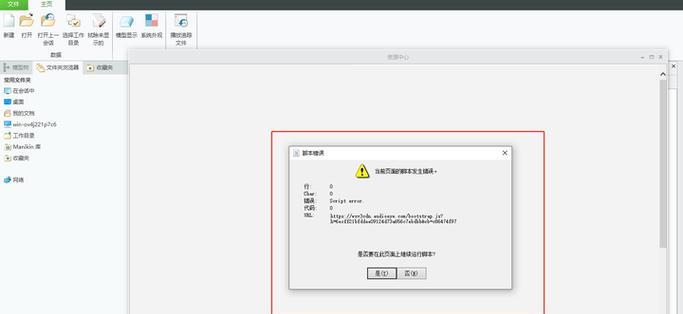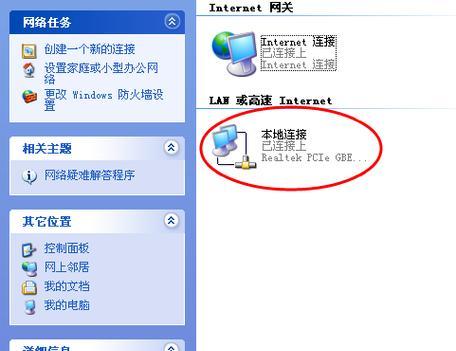电脑的DNS(DomainNameSystem)错误是指在访问特定网页或应用程序时,无法正常解析域名导致无法连接到互联网的问题。这是一个常见但又令人沮丧的问题,影响了我们的工作和娱乐体验。本文将教你如何修复电脑的DNS错误,以确保你的网络连接稳定可靠。
一、检查网络连接
确保你的电脑已经连接到一个可用的网络,并且网络连接状态良好。你可以检查网络图标右下角的小图标,如果显示有叹号或红色X标志,说明网络连接出现了问题。
二、重启路由器
将你的路由器断电并等待几分钟后再重新接通电源,重新启动路由器有助于清除一些临时性的网络故障,并且可能解决DNS错误。
三、使用备用DNS服务器
尝试更改你的计算机的DNS服务器地址,你可以选择使用公共的备用DNS服务器,例如谷歌的8.8.8.8和8.8.4.4,或者亚马逊的54.239.26.214和54.239.26.214。
四、清除DNS缓存
在命令提示符中输入“ipconfig/flushdns”命令,这将清除你计算机中的DNS缓存,并刷新网络设置。
五、检查防火墙设置
检查你的防火墙设置,确保它没有屏蔽DNS请求。有时候,防火墙可能会将某些DNS请求当作潜在的威胁而阻止它们。
六、禁用临时的本地DNS解析
在命令提示符中输入“ipconfig/displaydns”命令,查看本地计算机上的DNS解析记录。如果你发现了一些错误的记录,可以尝试禁用它们以修复DNS错误。
七、更新网络适配器驱动程序
前往计算机的设备管理器,找到你的网络适配器并右键点击选择“更新驱动程序”。更新网络适配器驱动程序有助于解决一些与DNS相关的问题。
八、使用系统自带的故障排除工具
Windows系统提供了一些自带的故障排除工具,你可以尝试使用它们来自动识别并修复一些常见的网络连接问题。
九、更换网络电缆
有时候,网络电缆可能损坏或连接松动,导致网络连接不稳定。尝试更换网络电缆,看是否解决了DNS错误。
十、重新安装网络驱动程序
如果你尝试了以上所有方法仍然无法解决DNS错误,可以考虑重新安装网络驱动程序。在设备管理器中卸载网络适配器,并重新启动计算机后,系统将自动安装驱动程序。
十一、重置网络设置
在控制面板中找到“网络和Internet”选项,选择“网络和共享中心”,在左侧导航栏中选择“更改适配器设置”。右键点击你正在使用的网络连接,选择“属性”,然后点击“重置”按钮重置网络设置。
十二、检查DNS服务器设置
确保你的计算机的DNS服务器设置是正确的,可以尝试手动配置DNS服务器地址,或者将其设置为自动获取。
十三、更新操作系统
有时候,DNS错误可能是由于操作系统中的一些漏洞或问题导致的。及时更新你的操作系统,可以帮助解决一些与DNS相关的问题。
十四、咨询专业技术支持
如果你尝试了以上方法仍然无法解决DNS错误,那么可能是一个更复杂的问题。这时候,最好咨询专业的技术支持团队寻求帮助。
十五、
通过检查网络连接、重启路由器、使用备用DNS服务器、清除DNS缓存等方法,我们可以解决电脑的DNS错误。如果问题仍然存在,可以尝试其他的解决方法或寻求专业技术支持。保持稳定可靠的网络连接对于我们的日常工作和娱乐来说至关重要。